Könnyű és gyors Android Root útmutató

Miután rootoltad az Android telefonod, teljes rendszerhozzáférésed lesz, és számos olyan alkalmazást futtathatsz, amelyek root hozzáférést igényelnek.
A RAW formátum okostelefonokon való használata jelentős előnyökkel jár azon fotósok számára, akik nagyobb irányításra vágynak képeik és a szerkesztési folyamat felett. Mivel a RAW fájlok megőrzik a kamera érzékelője által rögzített összes eredeti adatot, nagyobb dinamikatartományt, pontos színmegjelenítést és több részletet őriznek meg a tömörített formátumokhoz, például a JPEG-hez képest.
Ez a további rugalmasság lehetővé teszi a fotósok számára, hogy az utófeldolgozás során jelentős módosításokat hajtsanak végre, például módosítsák az expozíciót, korrigálják a fehéregyensúlyt, javítsák az árnyékokat vagy a csúcsfényeket, anélkül, hogy a képminőség romlik. A RAW formátumban történő fényképezés különösen akkor hasznos, ha kihívást jelentő fényviszonyok mellett készít jeleneteket, vagy ha olyan speciális művészi látásmódra törekszik, amely finomhangolást igényel a szerkesztési szakaszban.
Mi az Expert RAW?

Az Expert RAW egy hatékony fényképezési funkció, amely bizonyos Samsung telefonokon érhető el. Ez a funkció lehetővé teszi a fotósok számára, hogy RAW formátumban készítsenek képeket, így jobban irányíthatják a szerkesztési folyamatot, és megőrizhetik a részletgazdagság és a minőség magasabb szintjét a végső kimenetben. Míg a szabványos JPEG képeket a fényképezőgép szoftvere automatikusan feldolgozza és tömöríti, ami némi részlet- és rugalmasságvesztést eredményez, a RAW fájlok megőrzik a kamera érzékelője által rögzített összes eredeti képadatot, így az utófeldolgozás során több beállítást tesz lehetővé.
Ahhoz, hogy a legtöbbet hozhassák ki az Expert RAW-ból, a Samsung telefonhasználóknak rendelkezniük kell némi tapasztalattal a RAW-fájlok kezelésére képes képszerkesztő szoftverek, például az Adobe Lightroom vagy a Photoshop területén. Ezek az alkalmazások lehetővé teszik a felhasználók számára, hogy teljes mértékben kihasználják az Expert RAW által készített, adatban gazdag képek előnyeit, lehetővé téve számukra az olyan szempontok finomhangolását, mint az expozíció, a fehéregyensúly és a kontraszt a képminőség feláldozása nélkül. Végső soron az Expert RAW a Samsung telefonokon lehetővé teszi a fotósok számára, hogy vizuálisan lenyűgöző képeket készítsenek nagyobb rugalmassággal és irányíthatósággal, új magasságokba emelve ezzel a mobil fotózás élményét.
Az Expert RAW használata Galaxy S23 készüléken
Míg a legtöbb Galaxy S23 tulajdonosnak valószínűleg soha nem kell RAW formátumban fotóznia, ennek lehetősége csak az egyik nagyszerű dolog az Android telefonok használatában. Ezt szem előtt tartva a következőképpen töltheti le és használhatja az Expert RAW-t Galaxy S23 készüléken:
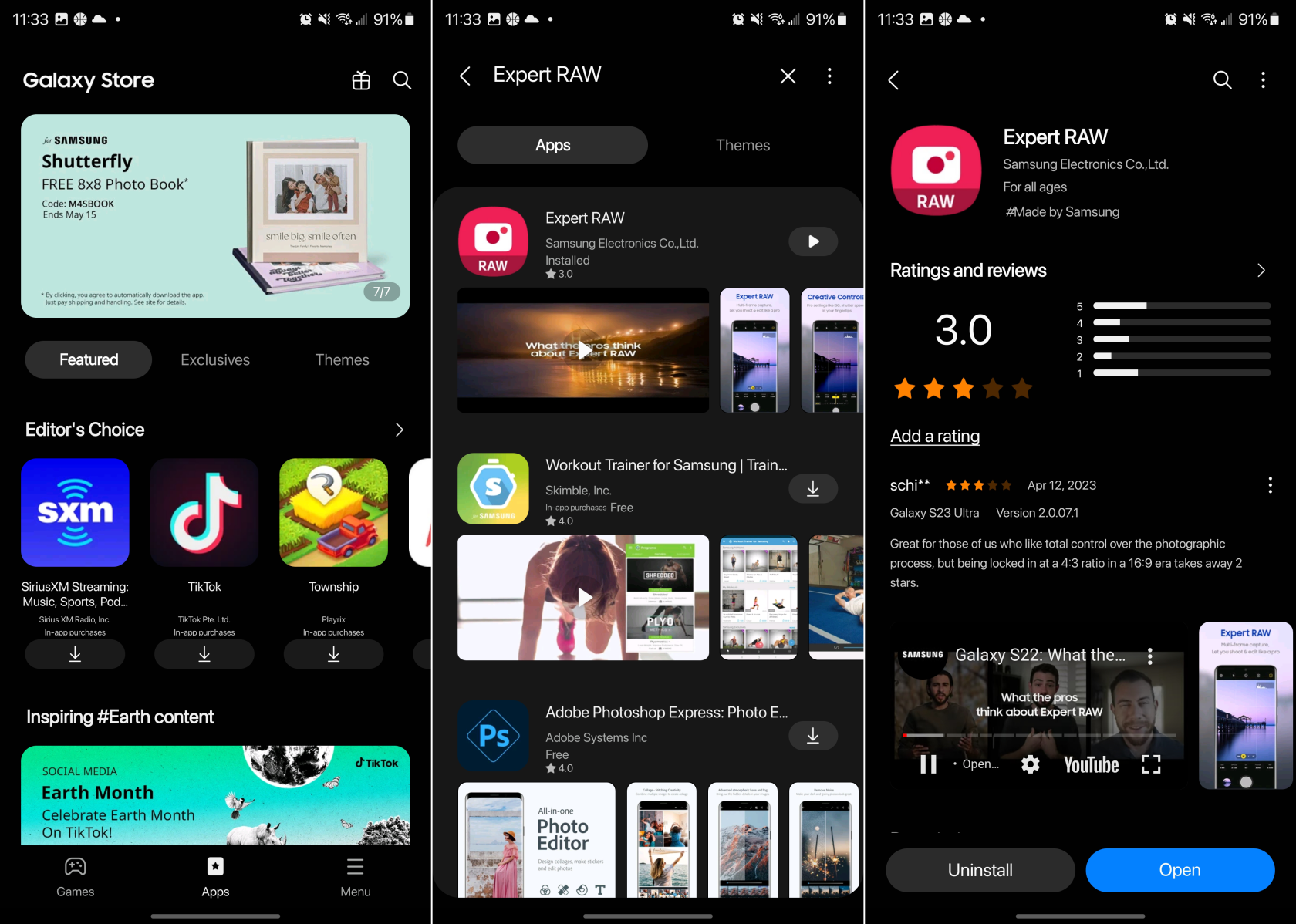
Ha az Expert RAW telepítve van, egy új alkalmazás ikon jelenik meg a kezdőképernyőn. Ez meglepő lehet, de a Samsung úgy döntött, hogy leválasztja az Expert RAW alkalmazást a Galaxy S23-ra előre telepített szabványos Camera alkalmazástól.
Amint már említettük, a legnagyobb ok, amiért érdemes az Expert RAW-t használni, a kínált további vezérlők miatt van. Ilyenek például a fehéregyensúly, a zársebesség, a fókusz, a fénymérő (EV) és az ISO (fényérzékenység beállítása). Ezen eszközök némelyike megtalálható a fő Kamera alkalmazásban, de az Expert RAW inkább professzionális fotósok számára készült.
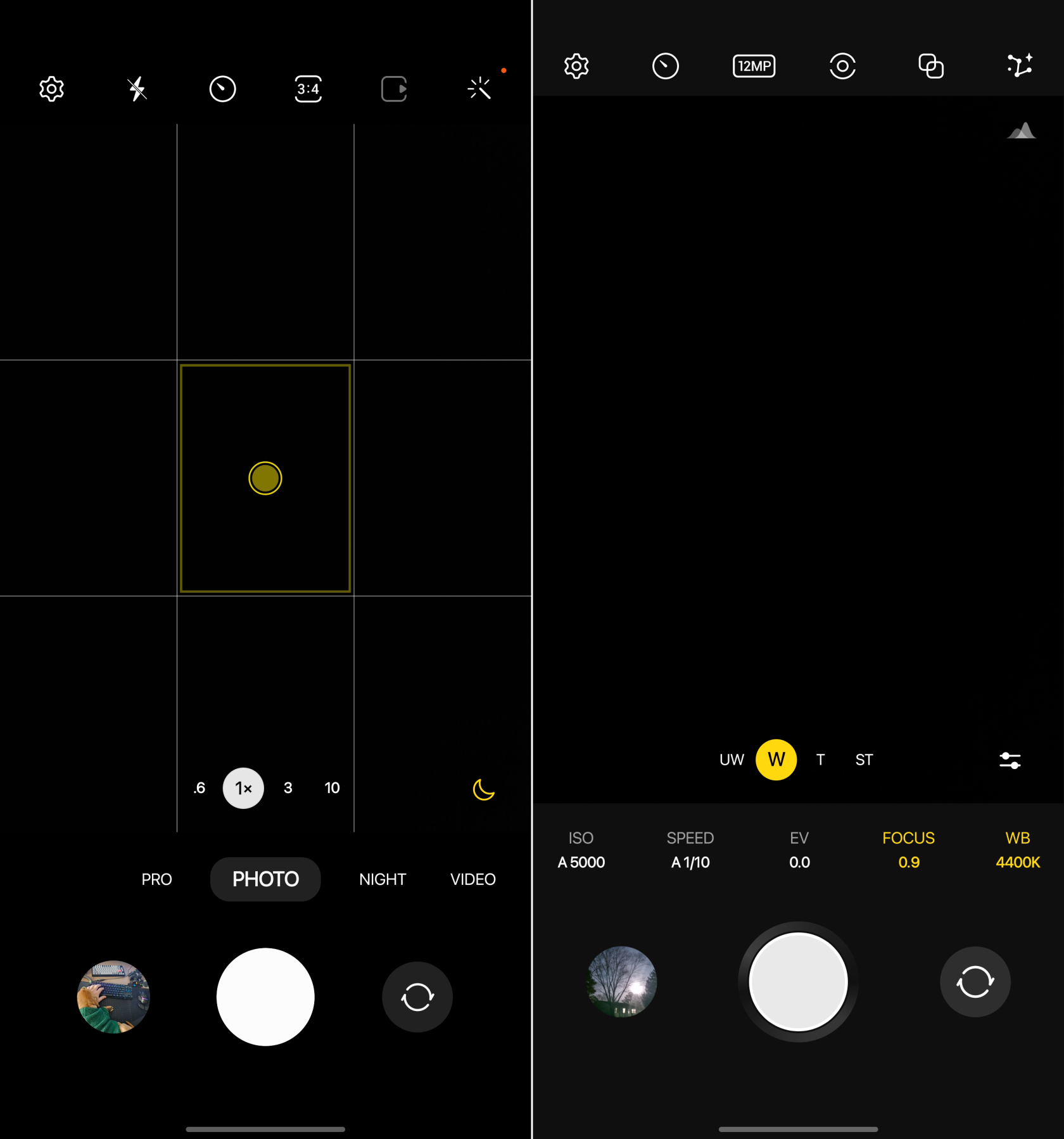
Normál kameraalkalmazás (balra) vs. Expert RAW alkalmazás (jobbra)
A Galaxy S23 Expert RAW-hoz való hozzáférésének nagyszerűsége azonban az, hogy több ember számára nyitja meg az ajtót a mobil fotózás előtt. Van egy másik előnye is, ha az Expert RAW-t használhatja a Galaxy S23-on, ez pedig az Astrophotography mód.
Ez eltér az éjszakai módban való fotózástól, mivel valójában lassított videót készít az éjszakai égboltról. Ezzel időzített felvételt készíthet a különböző konstellációkról. A Samsung egészen odáig ment, hogy bevezetett egy kiterjesztett valóság-típusú nézetet, amely térképet ad a feletted és körülötted lévő csillagképekről.
A Galaxy S23 Expert RAW beállításai
A Samsung remek munkát végez azzal, hogy számos különféle lehetőséget és beállítást biztosít a felhasználóknak, amelyekkel szórakozni tudnak. Ez a trend folytatódik a Galaxy S23 Expert RAW-jával. Ezek a beállítások eltérnek a fő Kamera alkalmazásban használt beállításoktól, így nem kell attól tartanod, hogy a kettő összezavarodik. Ennek ellenére itt vannak a Galaxy S23 Expert RAW különböző beállításai:
Nagy hatékonyságú RAW: Takarítson meg helyet a RAW képek nagy hatékonyságú formátumban történő rögzítésével.
Mentse el a képeket RAW, JPEG, RAW és JPEG formátumban.
Speciális fényképezési beállítások: Adjon hozzá asztrofotózási és többszörös expozíciós képeket a fényképezőgép előnézeti képernyőjéhez.
Szelfik mentése előnézetben: Mentse a szelfiket úgy, ahogy az előnézetben megjelennek anélkül, hogy megfordítaná őket.
Automatikus HDR: Rögzítsen több részletet a felvételek világos és sötét területein.
Helycímkék: Adjon hozzá címkéket a képekhez, így láthatja, hol készültek.
Automatikus megosztás számítógépen vagy táblagépen
Követő autofókusz
Rácsvonalak
Lövésmódok
Zárhang
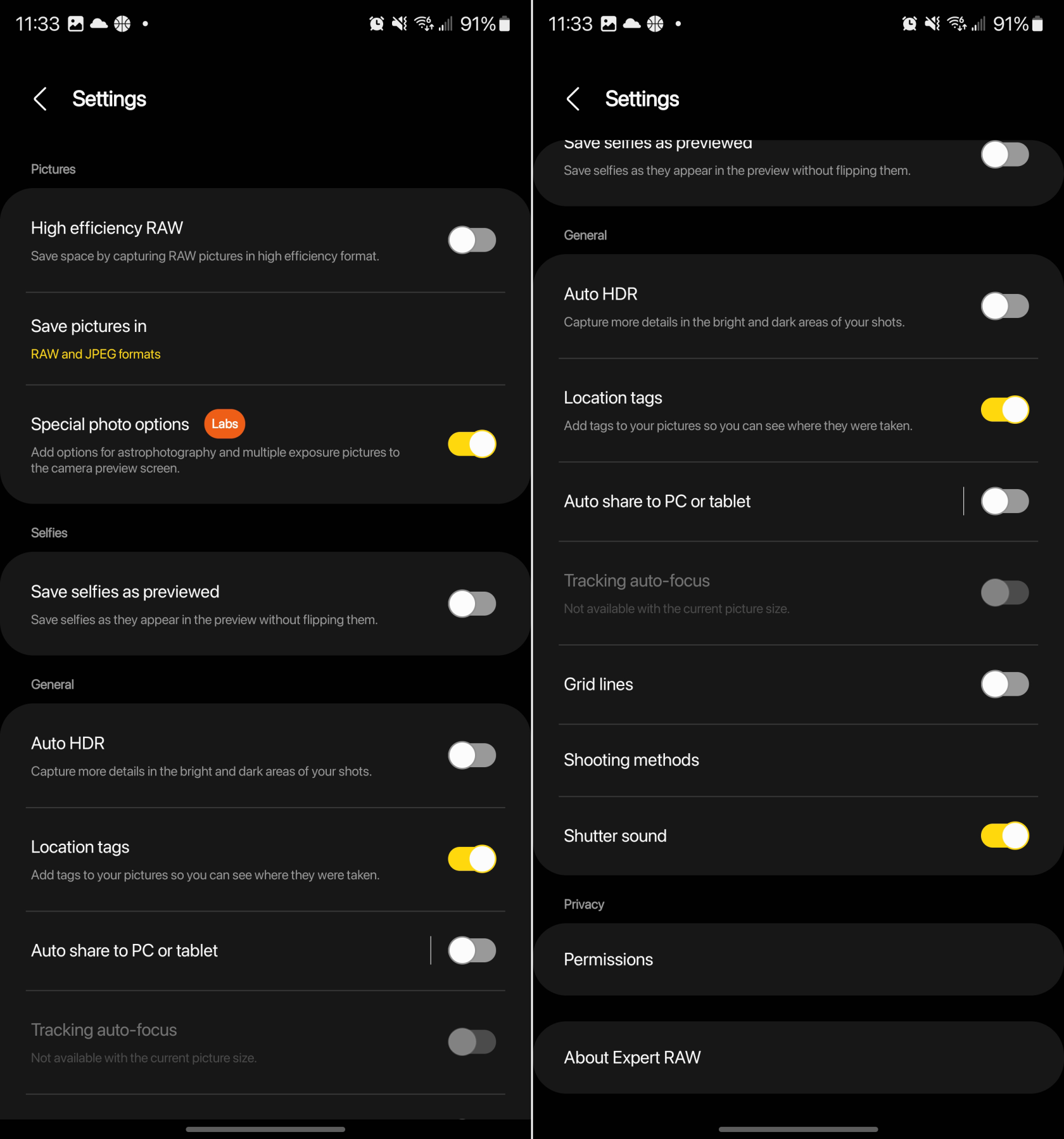
Az Android telefonok egyik nagyszerű tulajdonsága a vezérlés és a sokoldalúság. És ki más, mint a Samsung, hogy könnyebben elérje a különböző funkciókat és opciókat, mint bármely más telefongyártó a piacon.
Miután rootoltad az Android telefonod, teljes rendszerhozzáférésed lesz, és számos olyan alkalmazást futtathatsz, amelyek root hozzáférést igényelnek.
Az Android telefonodon található gombok nem csak a hangerő szabályozására vagy a képernyő felébresztésére szolgálnak. Néhány egyszerű módosítással gyorsbillentyűkké válhatnak egy gyors fotó készítéséhez, zeneszámok átugrásához, alkalmazások elindításához vagy akár a vészhelyzeti funkciók aktiválásához.
Ha a munkahelyeden hagytad a laptopodat, és sürgős jelentést kell küldened a főnöködnek, mit tehetsz? Használd az okostelefonodat. Még kifinomultabb megoldás, ha telefonodat számítógéppé alakítod, hogy könnyebben végezhess több feladatot egyszerre.
Az Android 16 zárképernyő-widgetekkel rendelkezik, amelyekkel tetszés szerint módosíthatja a zárképernyőt, így a zárképernyő sokkal hasznosabb.
Az Android kép a képben módjával lekicsinyítheted a videót, és kép a képben módban nézheted meg, így egy másik felületen nézheted meg, így más dolgokat is csinálhatsz.
A videók szerkesztése Androidon egyszerűvé válik a cikkben felsorolt legjobb videószerkesztő alkalmazásoknak és szoftvereknek köszönhetően. Gondoskodj róla, hogy gyönyörű, varázslatos és elegáns fotóid legyenek, amelyeket megoszthatsz barátaiddal a Facebookon vagy az Instagramon.
Az Android Debug Bridge (ADB) egy hatékony és sokoldalú eszköz, amely számos dolgot lehetővé tesz, például naplók keresését, alkalmazások telepítését és eltávolítását, fájlok átvitelét, egyéni ROM-ok rootolását és flashelését, valamint eszközmentések létrehozását.
Automatikusan kattintó alkalmazásokkal. Nem kell sokat tenned játékok, alkalmazások vagy az eszközön elérhető feladatok használata közben.
Bár nincs varázsmegoldás, a készülék töltésének, használatának és tárolásának apró változtatásai nagyban befolyásolhatják az akkumulátor élettartamának lassítását.
A telefon, amit sokan most szeretnek, a OnePlus 13, mert a kiváló hardver mellett egy évtizedek óta létező funkcióval is rendelkezik: az infravörös érzékelővel (IR Blaster).







